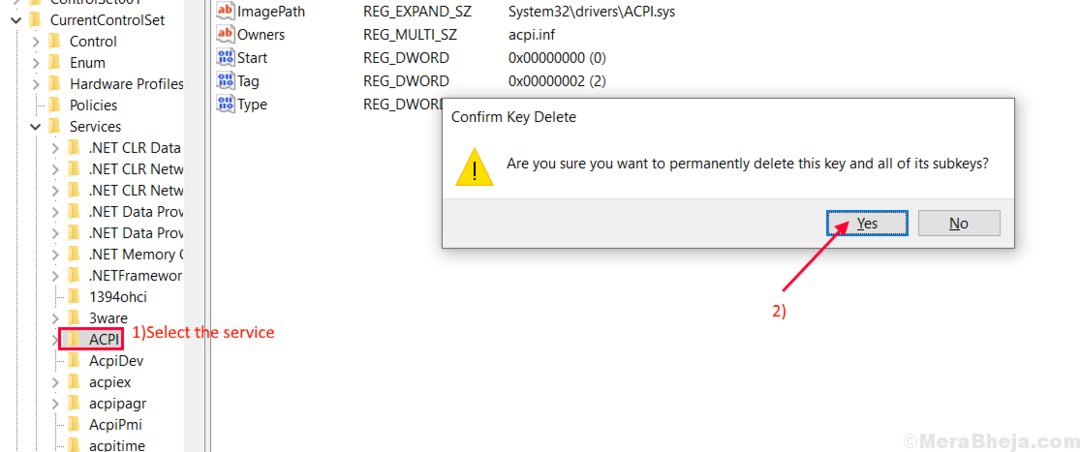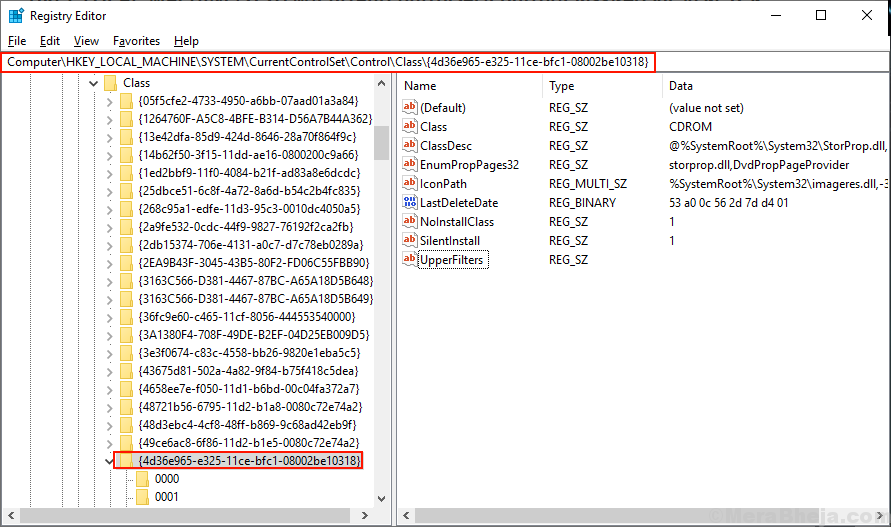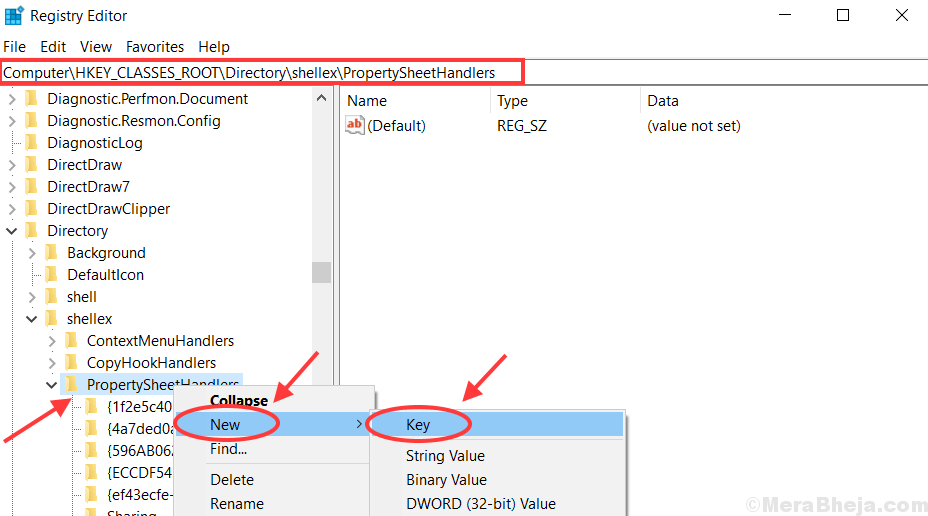Ak chcete problém vyriešiť, spustite nástroj na riešenie problémov so službou Windows Update
- Chyba 0xC80003FA Windows Update sa objaví, ak je internetové pripojenie slabé, máte poškodené súčasti Windows Update alebo infikované systémové súbory.
- Ak to chcete opraviť, môžete spustiť nástroj na riešenie problémov so službou Windows Update, spustiť antivírusovú kontrolu alebo resetovať súčasti služby Windows Update.
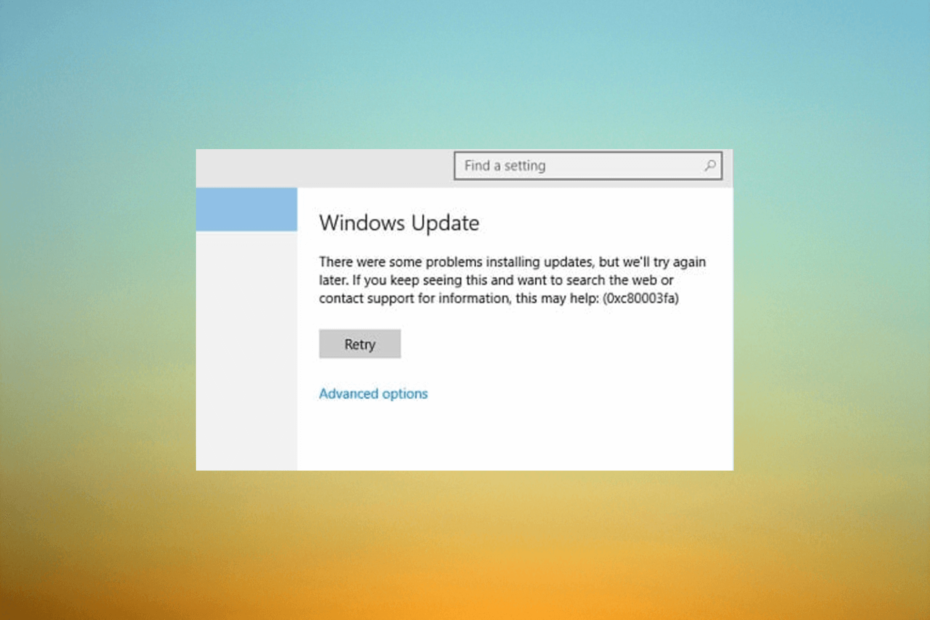
XNAINŠTALUJTE KLIKNUTÍM NA STIAHNUŤ SÚBOR
- Stiahnite si Restoro PC Repair Tool ktorý prichádza s patentovanými technológiami (dostupný patent tu).
- Kliknite Spustite skenovanie nájsť problémy so systémom Windows, ktoré by mohli spôsobovať problémy s počítačom.
- Kliknite Opraviť všetko na opravu problémov ovplyvňujúcich bezpečnosť a výkon vášho počítača.
- Restoro bol stiahnutý používateľom 0 čitateľov tento mesiac.
Ak ste narazili na chybu Windows Update 0xC80003FA, znamená to problém so službou Windows Update alebo jej súčasťami.
V tejto príručke budeme diskutovať o niekoľkých odborníkmi testovaných metódach na vyriešenie problému hneď po vysvetlení príčin.
Čo spôsobuje chybu služby Windows Update 0xC80003FA?
Táto chyba aktualizácie systému Windows môže mať rôzne dôvody; niektoré z bežných sú uvedené tu:
- Systémové súbory sú poškodené -Ak sú súčasti služby Windows Update poškodené, môže to spôsobiť problémy s procesom aktualizácie. Skúste to opraviť resetovaním komponentov.
- Zasahovanie tretích strán – Niekedy môže bezpečnostný softvér a brány firewall zasahovať do procesu aktualizácie systému Windows a spôsobiť túto chybu. Skúste dočasné vypnutie antivírusu.
- Nedostatočná systémová pamäť -Ak váš počítač nemá dostatok prostriedkov, vrátane miesta na disku a pamäte, na vykonanie procesu aktualizácie, môže to spôsobiť tento problém.
- Infekcia škodlivým softvérom – Škodlivý softvér vo vašom systéme môže narušiť proces Windows Update a zabrániť stiahnutiu alebo inštalácii aktualizácií. Spustite hĺbkové skenovanie pomocou a antivírusový nástroj.
- Problémy s internetovým pripojením – Ak internetové pripojenie je nestabilné alebo pomalé, môže brániť službe Windows Update v správnej komunikácii so servermi spoločnosti Microsoft.
Teraz, keď poznáte príčiny problému, prejdime k riešeniam.
Ako môžem opraviť chybu služby Windows Update 0xC80003FA?
Tip odborníka:
SPONZOROVANÉ
Niektoré problémy s počítačom je ťažké vyriešiť, najmä pokiaľ ide o poškodené úložiská alebo chýbajúce súbory systému Windows. Ak máte problémy s opravou chyby, váš systém môže byť čiastočne poškodený.
Odporúčame vám nainštalovať Restoro, nástroj, ktorý naskenuje váš stroj a zistí, v čom je chyba.
Kliknite tu stiahnuť a začať s opravou.
Pred vykonaním pokročilých krokov na riešenie problémov by ste mali zvážiť vykonanie nasledujúcich kontrol:
- Odinštalujte nedávno nainštalované aplikácie.
- Spustiť antivírusový nástroj.
- Skontrolujte, či je vaše internetové pripojenie stabilné.
- Obnoviť chýbajúce knižnice DLL.
Ak tieto vylepšenia nefungujú, pozrite si podrobné kroky nižšie.
1. Spustite nástroj na riešenie problémov so službou Windows Update
- Stlačte tlačidlo Windows + ja otvoriť nastavenie aplikácie.
- Ísť do Aktualizácia a zabezpečenie.
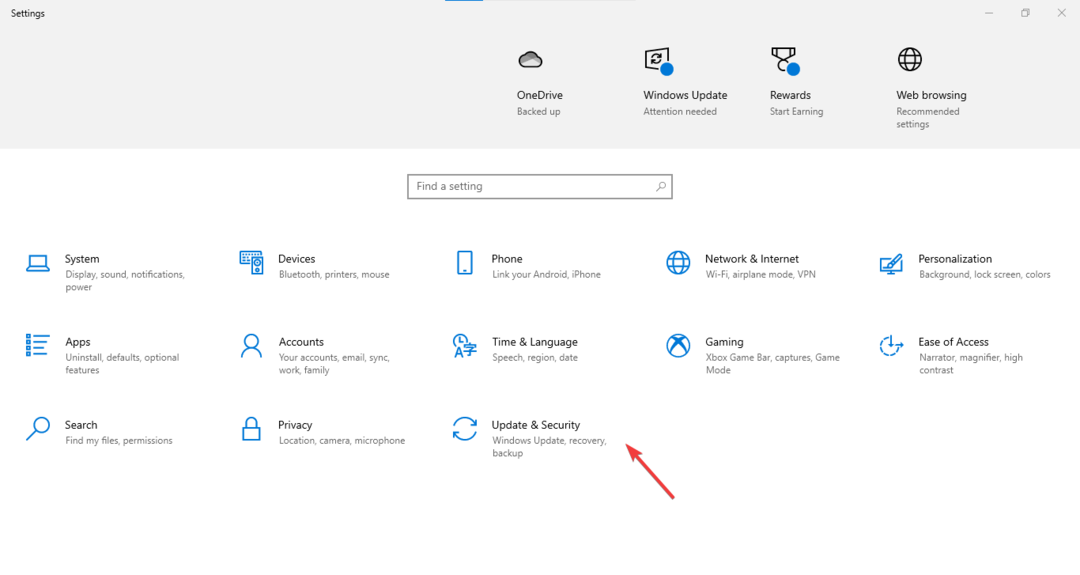
- Kliknite Riešenie problémov, potom Ďalšie nástroje na riešenie problémov.
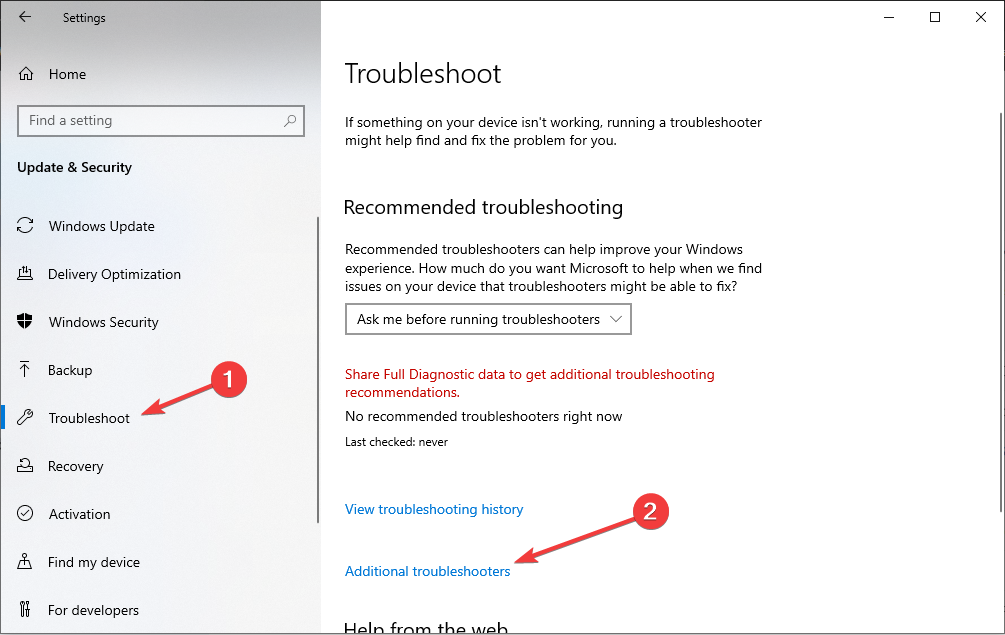
- Nájdite aktualizácia systému Windows a kliknite Spustite nástroj na riešenie problémov.
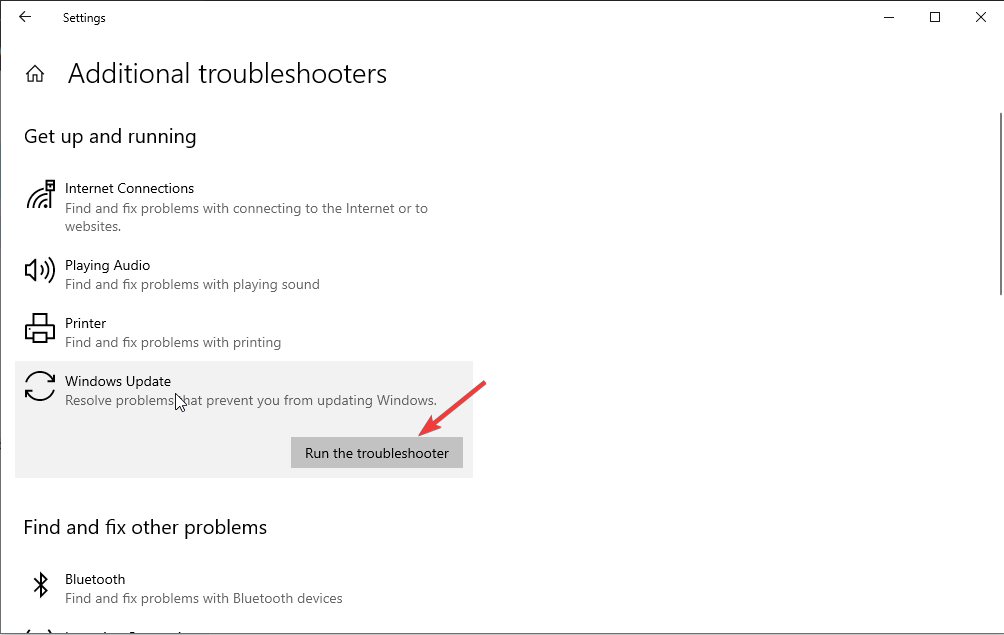
- Dokončite proces podľa pokynov na obrazovke.
2. Reštartujte službu Windows Update
- Stlačte tlačidlo Windows + R otvoriť Bežať dialógové okno.
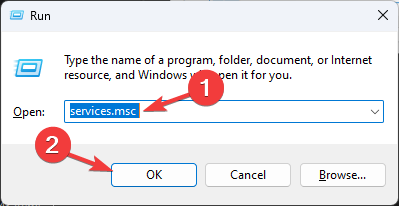
- Typ services.msc a kliknite OK otvoriť Služby aplikácie.
- Nájdite a kliknite pravým tlačidlom myši aktualizácia systému Windows a vyberte Stop.
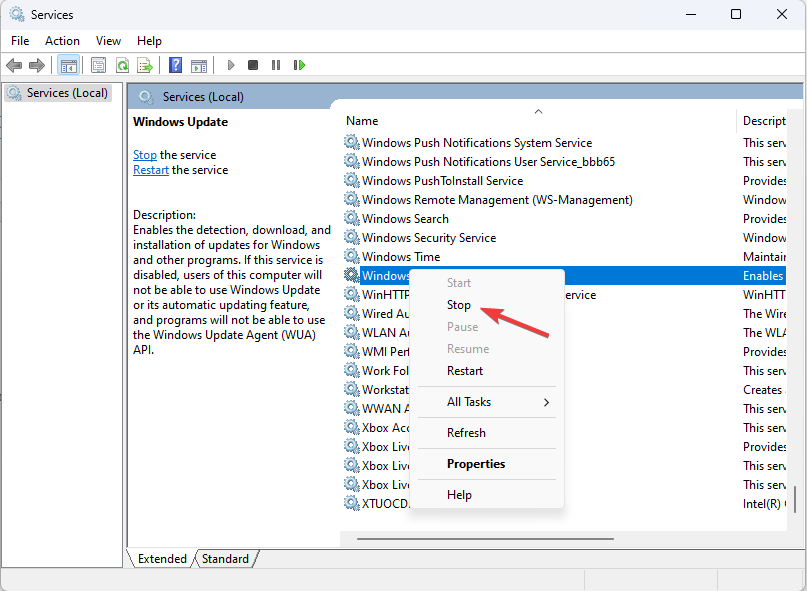
- Po zastavení kliknite pravým tlačidlom myši aktualizácia systému Windows a vyberte si Štart.
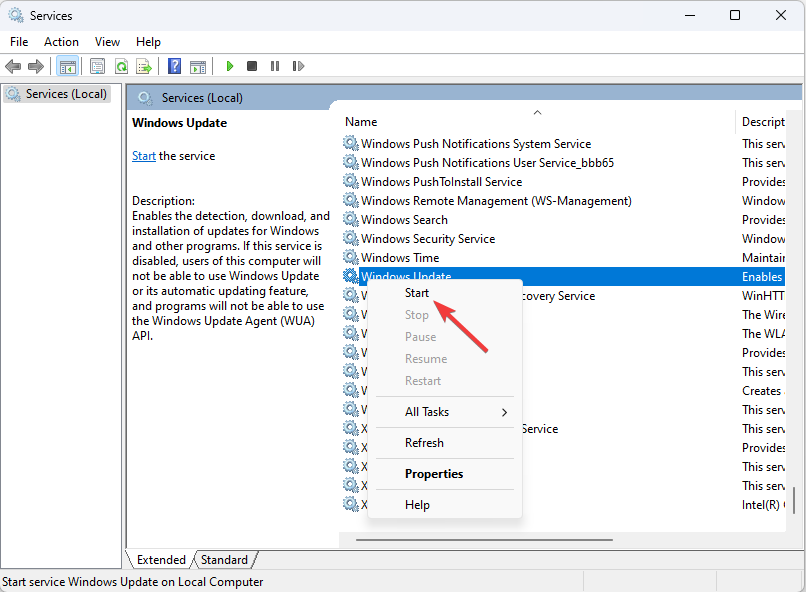
Tým sa reštartuje služba Windows Update a potom sa pokúste znova spustiť aktualizácie systému Windows.
- Blikanie kurzora myši v systéme Windows 10: Ako opraviť
- Oprava: Žiadne rozšírené nastavenia zobrazenia v systéme Windows 10
- 0x80071a2d Chyba služby Windows Update: Ako ju opraviť
- D3D10Warp.dll: Čo je to a ako opraviť chyby súvisiace s korupciou
- Zlyhá Windows 10 pri spustení? 8 rýchlych spôsobov, ako to opraviť
3. Obnovte súčasti služby Windows Update
- Stlačte tlačidlo Windows kľúč, typ cmda kliknite na tlačidlo Spustiť ako správca.
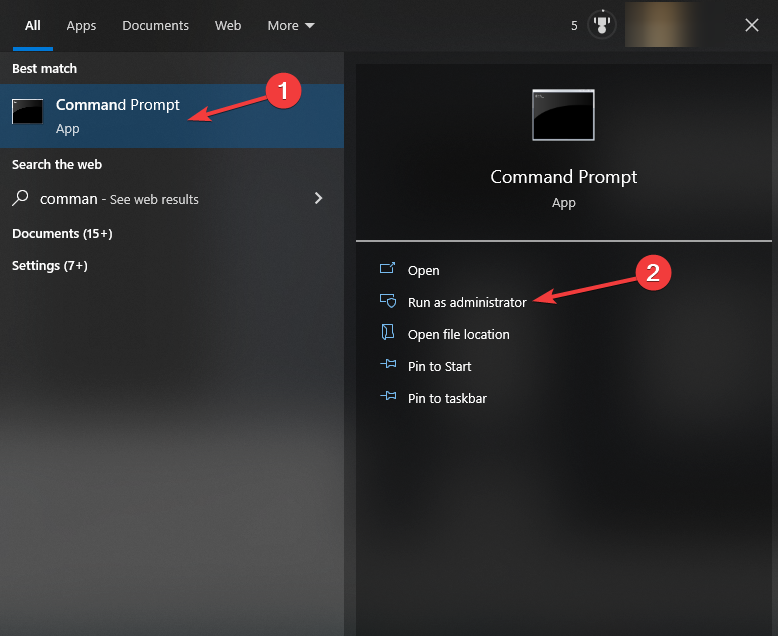
- Zadajte nasledujúce príkazy na zastavenie služby Windows Update, BITS a kryptografické služby a stlačte tlačidlo Zadajte po každom príkaze:
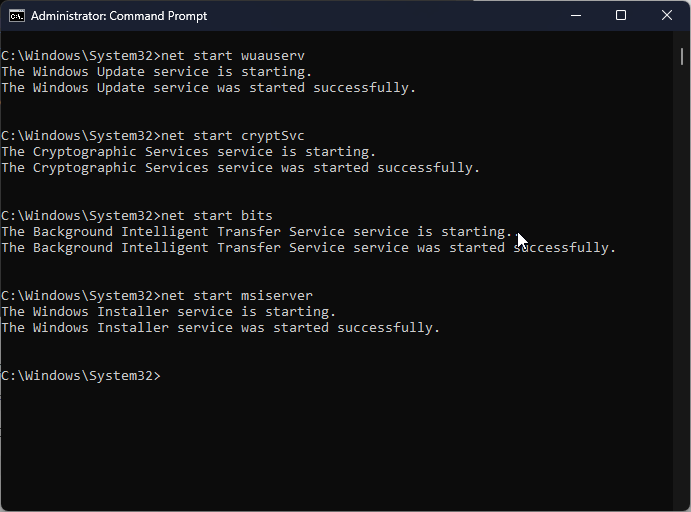
čisté zastavovacie bity
net stop wuauserv
net stop appidsvc
net stop cryptsvc
- Ak chcete odstrániť súbory qmgr*.dat, skopírujte a prilepte nasledujúci príkaz a stlačte Zadajte:
Del "%ALLUSERSPROFILE%\Application Data\Microsoft\Network\Downloader\qmgr*.dat" - Ak chcete vymazať vyrovnávaciu pamäť služby Windows Update, aby ste systému Windows 10 umožnili opätovné sťahovanie aktualizácií, zadajte jeden po druhom nasledujúce príkazy a stlačte Zadajte po každom príkaze:
rmdir %systemroot%\SoftwareDistribution /S /Q
rmdir %systemroot%\system32\catroot2 /S /Q
- Skopírujte a prilepte nasledujúce príkazy, aby ste obnovili BITS a službu Windows Update na predvolený popisovač zabezpečenia a stlačte Zadajte:
sc.exe sdset bitov D:(A;; CCLCSWRPWPDTLOCRRCSY)(A;; CCDCLCSWRPWPDTLOCRSDRCWDWOBA)(A;; CCLCSWLOCRRCAU)(A;; CCLCSWRPWPDTLOCRRCPU)
sc.exe sdset wuauserv D:(A;; CCLCSWRPWPDTLOCRRCSY)(A;; CCDCLCSWRPWPDTLOCRSDRCWDWOBA)(A;; CCLCSWLOCRRCAU)(A;; CCLCSWRPWPDTLOCRRCPU)
- Zadajte nasledujúci príkaz a stlačte kláves Enter:
cd /d %windir%\system32 - Ak chcete znova zaregistrovať súbory BITS a súbory dll súvisiace so službou Windows Update, skopírujte a prilepte nasledujúce príkazy jeden po druhom a stlačte Zadajte po každom príkaze:
regsvr32.exe /s atl.dll
regsvr32.exe /s urlmon.dll
regsvr32.exe /s mshtml.dll
regsvr32.exe /s shdocvw.dll
regsvr32.exe /s browseui.dll
regsvr32.exe /s jscript.dll
regsvr32.exe /s vbscript.dll
regsvr32.exe /s scrrun.dll
regsvr32.exe /s msxml.dll
regsvr32.exe /s msxml3.dll
regsvr32.exe /s msxml6.dll
regsvr32.exe /s actxprxy.dll
regsvr32.exe /s softpub.dll
regsvr32.exe /s wintrust.dll
regsvr32.exe /s dssenh.dll
regsvr32.exe /s rsaenh.dll
regsvr32.exe /s gpkcsp.dll
regsvr32.exe /s sccbase.dll
regsvr32.exe /s slbcsp.dll
regsvr32.exe /s cryptdlg.dll
regsvr32.exe /s oleaut32.dll
regsvr32.exe /s ole32.dll
regsvr32.exe /s shell32.dll
regsvr32.exe /s initpki.dll
regsvr32.exe /s wuapi.dll
regsvr32.exe /s wuaueng.dll
regsvr32.exe /s wuaueng1.dll
regsvr32.exe /s wucltui.dll
regsvr32.exe /s wups.dll
regsvr32.exe /s wups2.dll
regsvr32.exe /s wuweb.dll
regsvr32.exe /s qmgr.dll
regsvr32.exe /s qmgrprxy.dll
regsvr32.exe /s wucltux.dll
regsvr32.exe /s muweb.dll
regsvr32.exe /s wuwebv.dll
- Zadajte nasledujúci príkaz na resetovanie Winsock a stlačte Zadajte:
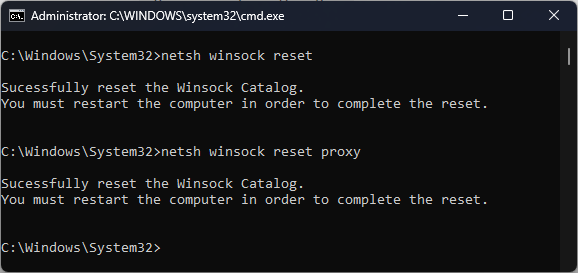
reset netsh winsock
netsh winsock reset proxy
- Skopírujte a prilepte nasledujúce príkazy na spustenie služby Windows Update, BITS a kryptografické služby a stlačte Zadajte po každom príkaze:
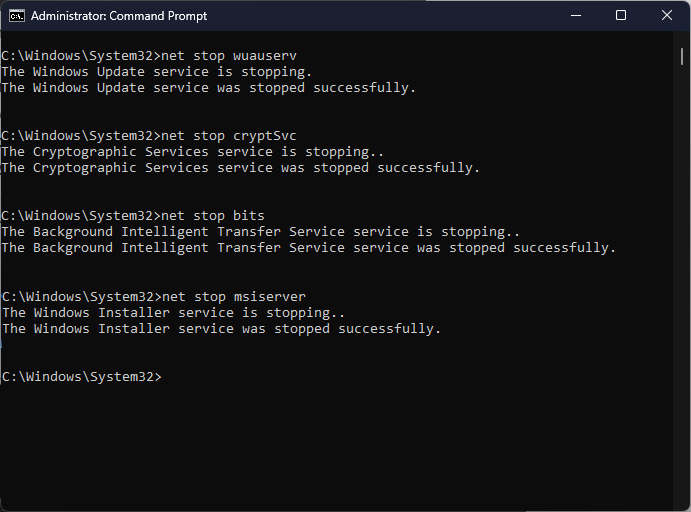
čisté štartovacie bity
čistý štart wuauserv
net start appidsvc
net start cryptsvc
- Reštartujte počítač, aby ste potvrdili zmeny.
Toto sú spôsoby, ako opraviť chybu Windows Update 0xC80003FA. Ak pre vás doteraz nič nefungovalo, odporúčame vám vykonať a čistá inštalácia systému Windows.
Ak máte otázky alebo návrhy, neváhajte ich spomenúť v sekcii komentárov nižšie.
Stále máte problémy? Opravte ich pomocou tohto nástroja:
SPONZOROVANÉ
Ak rady uvedené vyššie nevyriešili váš problém, váš počítač môže mať hlbšie problémy so systémom Windows. Odporúčame stiahnutím tohto nástroja na opravu počítača (hodnotené ako skvelé na TrustPilot.com), aby ste ich mohli jednoducho osloviť. Po inštalácii stačí kliknúť na Spustite skenovanie tlačidlo a potom stlačte Opraviť všetko.